骑马钉书刊排版打印方法Word文档格式.docx
《骑马钉书刊排版打印方法Word文档格式.docx》由会员分享,可在线阅读,更多相关《骑马钉书刊排版打印方法Word文档格式.docx(6页珍藏版)》请在冰豆网上搜索。
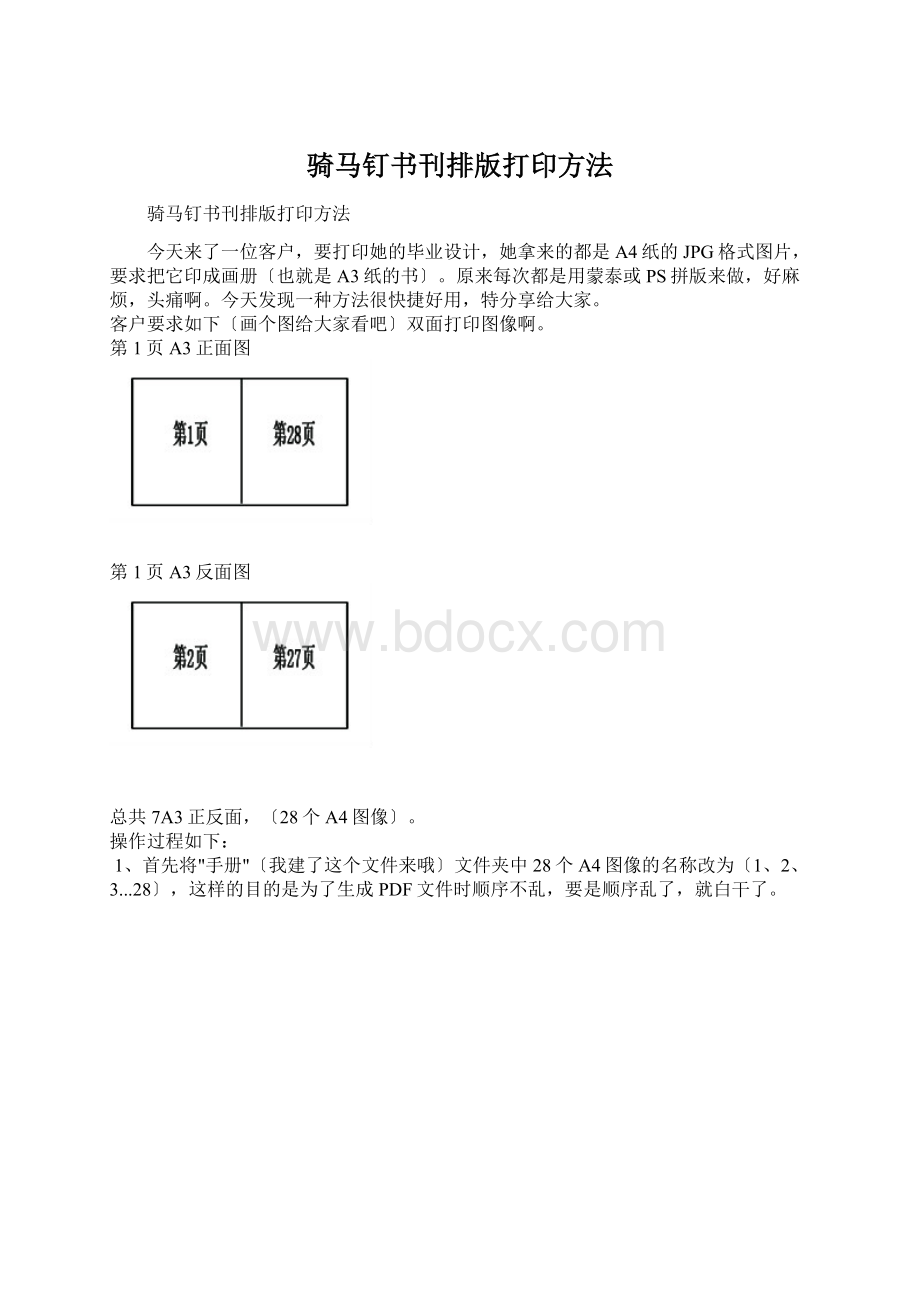
第1页A3正面图
第1页A3反面图
总共7A3正反面,〔28个A4图像〕。
操作过程如下:
1、首先将"
手册"
〔我建了这个文件来哦〕文件夹中28个A4图像的名称改为〔1、2、3...28〕,这样的目的是为了生成PDF文件时顺序不乱,要是顺序乱了,就白干了。
2、翻开PhotoShopCS3(奇怪的是CS5中没有生成PDF功能)。
下面请看图片
3、选择上面"
浏览〞按钮后,就会出现翻开窗口,我已经选择了"
册子〞文件夹,选中里面文件,点翻开就行了,不过大家要注意一定要按顺序添加,例如下面窗口中的1、2、3,文件不挨着,因为文件排序的原因,大家可以先一个一个添加,最后加到3-9、10-19、20-28时,按住SHIFT键选择多个进展翻开就可以了。
4、大家看看我添加的顺序,此处千万不要乱了。
要不后面打印的时候顺序就不对了。
添加完成之后点击存储,会要求你输入文件名〔我用的是册子〕,文件类型自动是PDF的。
5、大家用其他的名字也可以。
点保存后还会出现窗口,大家点"
存储PDF"
就行了,PS会自动把1-28图片自动生成到1个文件里面〔
册子.pdf)。
6、大家翻开AdobeReaderXI软件,这个是Adobe公司专门推出的PDF阅读器,如果没有大家可以在网上下载,我用360平安卫士中的软件下载功能下载的。
7、进入AdobeReaderXI后,用"
文件〞菜单中的"
翻开〞选择上面所生成的pdf文件,我的是册子.pdf,文件翻开后大家会发现图片是一一的,有的人说怎么打印出上面所说的效果啊。
8、"
文件"
单中的"
打印〞,选择"
小册子〞下面就会自动选择"
双面〞,将纸的方向要设成"
横向〞,你可以查看右下角的缩图,发现图片如我给大家开头所列的A3双页效果。
"
双面〞打印时需手动换页,如果大家想要先打所有的正面,再打所有文件反面,也可以,那你就把双面换成你所需的"
正面〞、"
反面〞就可以了。
不过大家要记得顺序哦。
9、点击右上角的"
属性〞,要将纸设为A3纸,因为默认纸是A4的,设错的话肯定打印不全。
确定后打印就可以了。
10、大家打印时,放纸要注意。
第1正面打印时文件出来的顺序是这样的。
见图1。
所以你在打反面的时候,纸要旋转一下,见图2.要不第1页后面可不是第2页,变成27页了。
放好后就可以出印反面了,见图3.
图1
图2
图3
总算完成了,截了好多图,希望对大家有帮助。